
Orice dispozitiv, indiferent de complexitatea sa, din când în când cere o inspecție de rutină, în scopul de a urmări în mod eficient problemele emergente în timp pentru a le elimina încă în fază incipientă și pentru a preveni re-apariția. În ciuda faptului că Mac-urile (desktop și mobile) sunt cunoscute pentru fiabilitatea lor, pentru ei, de asemenea, din când în când pentru a efectua prevenirea. Mac OS X conține multe setări diferite și elemente temporare, atât la nivel de software cât și hardware, care pot afecta funcționarea sistemului ca întreg și aplicații individuale. Acest lucru vom vorbi în articolul de astăzi.
Vreau doar să vă avertizez că nu toate sugestiile următoare ar trebui folosite în orice caz - unele dintre ele sunt recomandate numai pentru probleme evidente.
Prevenirea fierului de către utilizator este de a lucra cu setările PRAM și PMU, datele volumului discului de boot și structura tabelei de partiții. Cu o îndemânare adecvată a utilizatorului și având experiență în asamblarea și dezasamblarea lui Mac, merită să-i curățați în mod regulat interiorul de praf.
Reportim calculatorul, dar nu pornim ca de obicei, ci din discul de recuperare sau din orice alt volum de boot (DVD de instalare, copie de rezervă a partiției principale etc.). În timpul procesului de boot (utilizând DVD-ul de instalare) sau atunci când este complet încărcat, rulați Disk Utility și selectând-o din secțiunea principală a sistemului, executați verificarea de disc pentru a afla dacă totul este în regulă cu structura sistemului de fișiere pe disc. Aceeași verificare poate fi făcută prin bootare și în modul normal, dar în cazul încărcării dintr-un alt mediu, eficiența verificării va fi ușor mai mare.
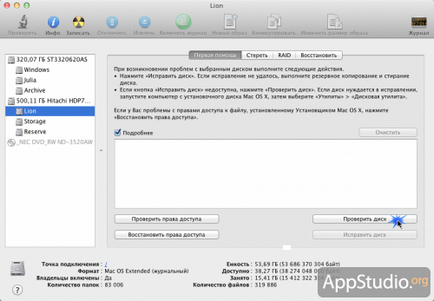
Pentru orice Mac este de asemenea furnizat un mijloc oficial de testare a echipamentului pentru erori. Se numește Apple Hardware Test și se poate afla într-o varietate de locuri:
- pe discul de instalare cu Mac OS X livrat împreună cu Mac (dacă l-ați cumpărat cu Leopard 10.5.4 sau peste)
- pe discul de program care a fost atașat la Mac (dacă Mac a fost preinstalat Mac OS X 10.5.5-10.6.8)
- pe secțiunea Recovery sau chiar pe Internet (dacă Mac-ul a fost vândut cu OS X Lion)
În funcție de modelul Mac, modul de pornire a testului se poate schimba. De regulă, pentru a introduce testul, trebuie să țineți apăsată tasta D la pornire (nu în timpul repornării!) Dacă testul Apple Hardware se află pe partiția de recuperare a discului, utilizați combinația Command + D.
Dacă tasta D nu modifică nimic, încercați să introduceți în unitate acele discuri cu care a fost livrat Mac-ul dvs. și să îl strângeți în timp ce calculatorul este pornit de pe DVD-ul din unitate.
Dacă Apple Hardware Test constată erori, este foarte important să vă amintiți (și să notați mai bine) codurile lor. Acest lucru vă este util în comunicarea cu suportul tehnic.
Dacă nu există niciun alt suport pe care să-l puteți încărca și nu mai este nevoie să vă deranjează din nou cu Disk Utility, puteți descărca Mac-ul în modul sigur. Acest mod este bun deoarece, printre altele, cu această pornire, vor fi pornite mai multe proceduri de întreținere a sistemului și discul va fi verificat pentru erori. Pentru a încărca modul sigur în originalul Mac, este suficient ca utilizatorul să țină apăsată tasta SHIFT în timpul încărcării. Dacă utilizați Hackintosh, boot-ul cu flag-x.
În unele cazuri, reducerea la zero a PRAM ajută la rezolvarea anumitor probleme care au apărut. Pentru a curăța suficient PRAM computerul începe să clemă COMMAND cheie + Option + P + R (care aveți nevoie pentru a le obține să faceți clic înainte ca ecranul gri) și țineți-l în jos până când Mac nu va porni și nu auzi de bun venit sunet Mac OS X.
Dacă aveți o matrice RAID pe Mac, este posibil să se arate că după resetarea PRAM, computerul refuză să se încarce corect. În acest caz, încercați să boot-eze în timp ce țineți butonul OPTION până când ecranul de selectare a sistemului pentru a începe, și în cazul în care nu funcționează, reporniți Mac, țineți apăsată tasta COMMAND + Option + SHIFT + DELETE.
Modulul SMC este un cip de calculator, care se găsește de obicei pe placa de bază și este responsabil pentru gestionarea tuturor aspectelor legate de puterea calculatorului. Controlează viteza de rotație a discului dur, pornirea și oprirea modului de repaus, încărcarea și impactul dispozitivelor conectate la hibernare. În cazul în care există probleme legate de hibernare, incapacitatea de a porni computerul în timp ce rulează alimentarea cu baterii și alte probleme de alimentare, resetarea setărilor SMC le poate ajuta să le rezolvați. Pentru Mac-urile diferite, procesul de resetare SMC este puțin diferit, așa că pentru a obține instrucțiunea de resetare pentru Mac, vă trimitem la baza de cunoștințe Apple, unde totul este descris în detaliu. De exemplu, este dat ordinul de zeroare SMC pentru MacBook Air și Mac Mini.

- Opriți MacBook și deconectați toate cablurile de la acesta.
- Conectați cablul adaptorului de rețea la acesta.
- Apăsați și mențineți apăsate tastele CONTROL + SHIFT + OPTION din partea stângă a tastaturii (în partea stângă), apoi apăsați și mențineți apăsat butonul de alimentare.
- După 5 secunde, eliberați toate butoanele și apăsați din nou butonul de alimentare.

- Deconectați toate cablurile de la computer, inclusiv cablul de alimentare.
- Așteptați 10 secunde.
- Conectați cablul de alimentare în timp ce țineți apăsat butonul de alimentare din spatele calculatorului.
- Eliberați butonul de alimentare.
- Porniți calculatorul apăsând din nou butonul de alimentare.
- Curățarea macului din praf
Această procedură necesită o experiență și o practică în analizarea și reasamblarea Mac. În ciuda complexității aparente, operațiunea poate contribui semnificativ la lupta împotriva răcirii insuficiente a carcasei și a componentelor computerelor, deoarece Mac, ca orice alt echipament electronic, este un colector de praf excelent. Desigur, nu orice Mac poate fi usor dezasamblat. Puteți afla cum se face și cât de dificil este pe portalul iFixit.

Cu toate acestea, dacă nu sunteți încrezători în abilitățile dvs., atunci este mai bine să vă curățați Mac-ul de la centrul de service.
Împiedicarea sistemului scade verificarea stării drepturilor la fișiere și foldere, curățarea diferitelor cache-uri și curățarea altor gunoaie.
Complet inutil poate fi o procedură de verificare și, dacă este necesar, de restabilire a drepturilor de acces la fișiere și foldere. Pentru a face acest lucru, pornim în modul normal din partiția principală de boot și porniți din nou Disk Utility. în care efectuăm operațiile de mai sus.
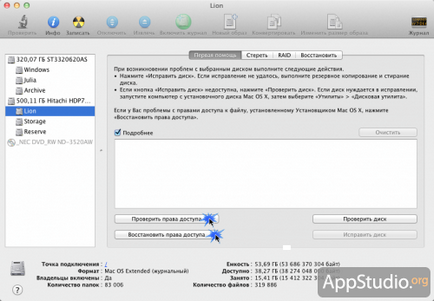
- Lansarea extraordinară a sistemului de auto-curățare Mac OS X
Mac OS X este un sistem suficient de inteligent și are un sistem de auto-curățare integrat, care elimină automat diverse fișiere temporare și alte tipuri de gunoi. Totul este bine, dar există o problemă - sistemul de auto-curățare începe în anumite momente strict, când computerele utilizatorilor ruși sunt, după cum știe norocul, oprit. Despre modul în care puteți rezolva această problemă și începeți în mod independent procesul de auto-curățare este descris în detaliu într-unul din articolele noastre dedicate lucrului cu Terminalul.
- Extensiile de curățare și memoria cache a sistemului în Mac OS X
Dacă este posibil, problemele cu driverele pot ajuta la curățarea extensiilor de sistem, iar curățarea cache-ului sistemului va ajuta sistemul să "respire" mai liber. Pentru o descriere detaliată a procesului de curățare, vă vom referi și la articolul menționat mai sus despre lucrul cu Terminalul.
Ultimul curs final de prevenire a sistemului de operare este de a reporni computerul. Nu vă surprindeți dacă, în timpul primului boot după curățare, Macul este încărcat prea mult - acest lucru este normal. Reporniți din nou mașina și descărcarea va avea loc în modul normal.
Alternativ, pot fi utilizate diverse aplicații specializate pentru a preveni sistemul, ceea ce simplifică în mod semnificativ procesul și elimină operațiunile cu Terminalul. Disk Utility și alte aplicații noi înfricoșătoare. Am spus deja în repetate rânduri paginile site-ului nostru despre programe similare, de exemplu despre OnyX sau CleanApp.
Păstrați-vă Mack în ordine, avea grijă de el în mod regulat și el vă va rambursa mulți ani de muncă ireproșabilă;)
Materialele din subiectul respectiv

Articole similare
Trimiteți-le prietenilor: